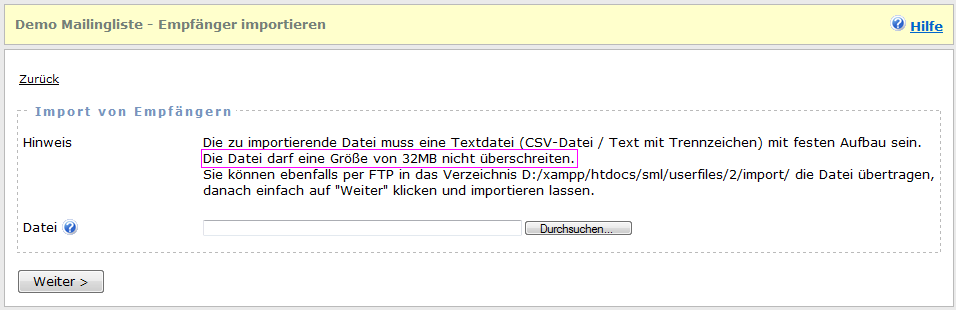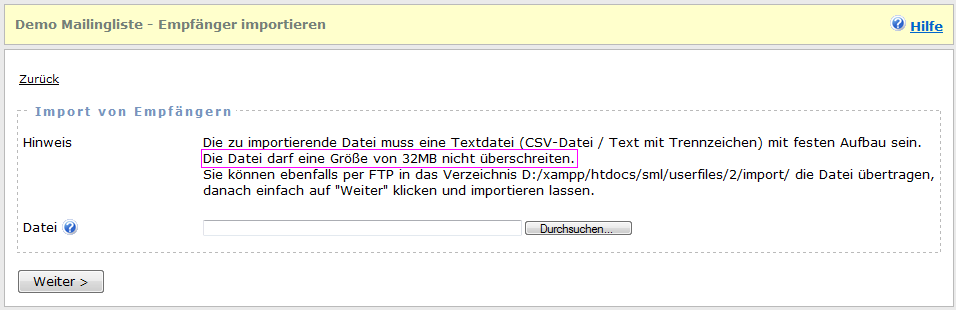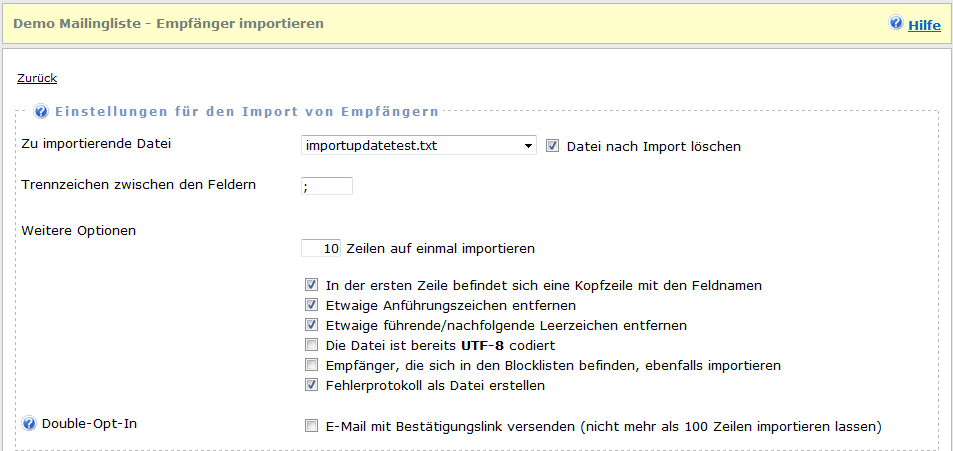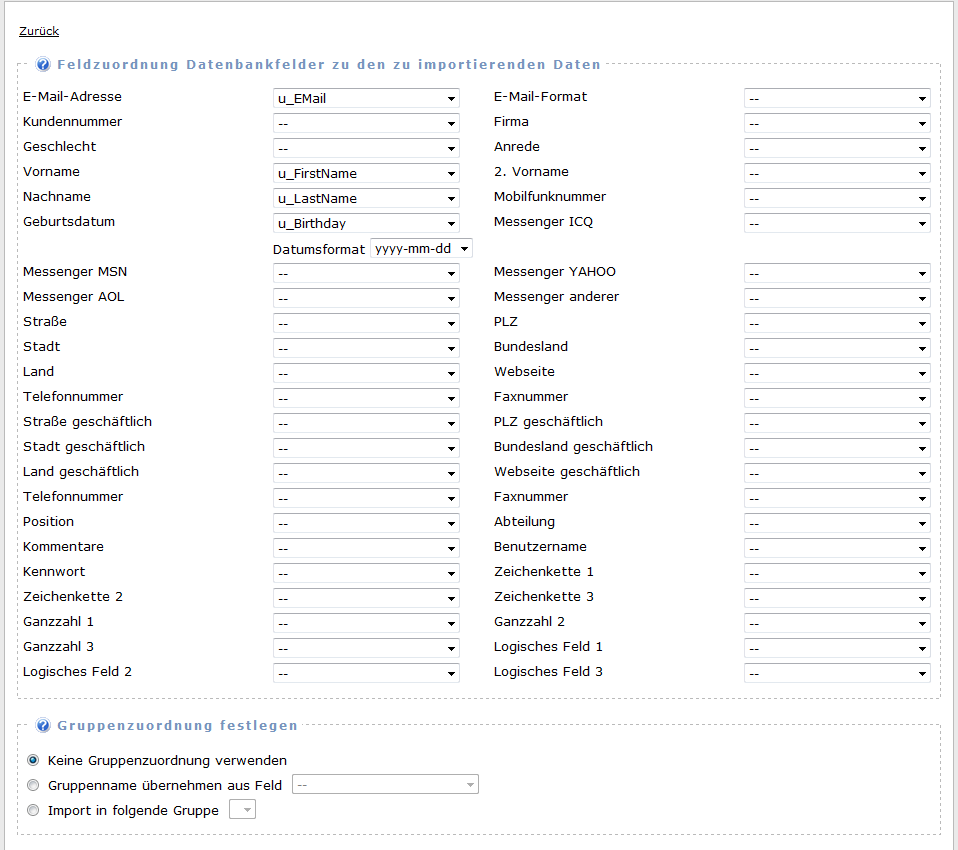Importieren von Empfängern aus einer CSV-Datei
Es können Empfänger aus einer CSV-Datei (Text mit Trennzeichen) oder aus
einer anderen MySQL-Datenbank importiert werden.
Datei übertragen
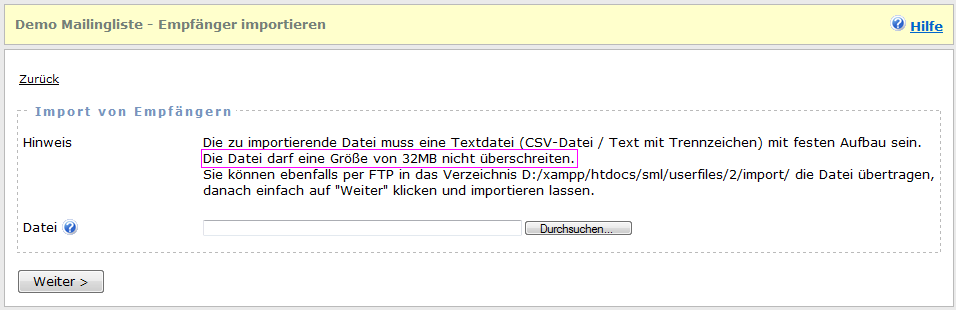
Wählen Sie die Datei aus, die auf den Server übertragen werden soll und
klicken Sie auf "Weiter" um die Datei übertragen zu lassen. Möchten
Sie keine neue Datei übertragen oder Sie haben diese bereits manuell per FTP
übertragen, dann klicken Sie einfach auf "Weiter".
Hinweis: Die maximale Größe der zu übertragenen Datei hängt von den
Einstellungen in der Datei php.ini ab. Überschreitet die zu übertragende Datei
diese Größe, dann wird der Upload verweigert. In diesem Fall können Sie
manuell die Datei mit einem FTP-Programm in das userfiles/<user-id>/import-Verzeichnis
übertragen
Einstellungen für den Import
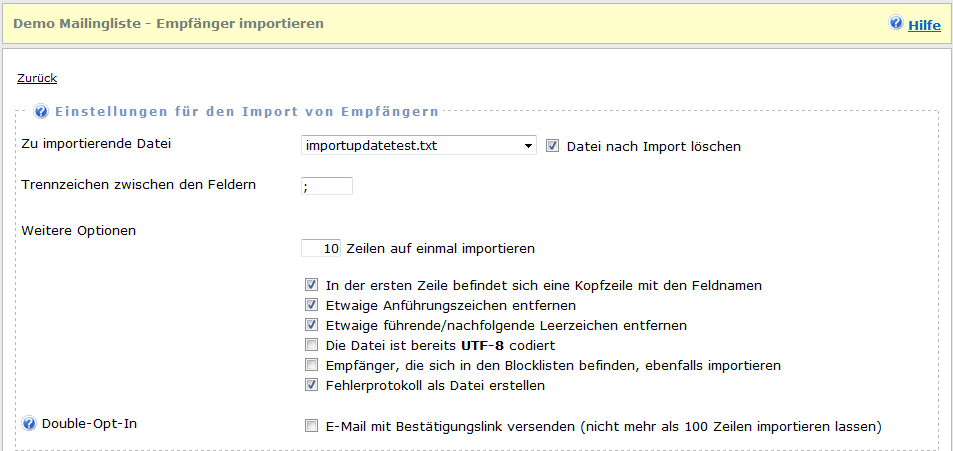
| Zu importierende Datei |
Wählen Sie die Datei, die importiert werden soll.
|
| Datei nach Import löschen |
Aktivieren Sie diese Einstellung damit die Datei nach
Abschluss des Imports gelöscht wird.
|
| Trennzeichen zwischen den Feldern |
Wählen Sie das Trennzeichen, welches in der Datei zur
Trennung der Daten verwendet wird. Bei einer CSV-Datei ist das meistens
ein Komma (,).
|
| Weitere Optionen |
| X Zeilen auf einmal importieren |
Geben Sie an, wie viele Zeilen auf einmal
importiert werden sollen, bevor das Import-Script automatisch erneut
geladen wird. Ist die Anzahl zu hoch, dann könnte es zu einem
Script-Abbruch und damit zu einem Nicht-Import der Daten kommen.
|
| In der ersten Zeile befindet sich eine
Kopfzeile mit den Feldnamen |
Aktivieren Sie diese Einstellung, falls
sich in der ersten Zeile der Datei eine Kopfzeile mit Feldnamen
befindet. Die erste Zeile wird in diesem Fall nicht mit importiert.
|
| Etwaige Anführungszeichen entfernen |
Entfernt enthaltende Anführungszeichen.
|
| Etwaige führende/nachfolgende
Leerzeichen entfernen |
Entfernt führende/nachfolgende
Leerzeichen in den zu importierenden Daten.
|
| Die Datei ist bereits UTF-8
codiert |
Aktivieren Sie diese Einstellung, falls
die zu importierende Datei bereits im UTF-8 Format gespeichert
worden ist.
|
| Empfänger, die sich in den Blocklisten
befinden, ebenfalls importieren |
Import ebenfalls die Empfänger, die sich
in der lokalen Blockliste der Empfängerliste, der lokalen
Domain-Blockliste der Empfängerliste, in der globalen Blockliste, in
der globalen Domain-Blockliste oder in der ECG-Liste (nur
Österreich) befinden.
Hinweis: Befindet sich der Empfänger in einer der
Blockliste, dann wird bei aktivierter Option "Double-Opt-In,
E-Mail mit Bestätigungslink versenden" keine E-Mail mit
Bestätigungslink an den Empfänger gesendet.
|
| Fehlerprotokoll als Datei erstellen |
Erstellt ein Fehlerprotokoll als
Textdatei für den Import. Im Fehlerprotokoll sind die Empfänger
aufgeführt, die nicht importiert worden sind.
|
|
| Double-Opt-In, E-Mail mit Bestätigungslink versenden |
Aktivieren Sie diese Einstellung, damit an jeden
importierten Empfänger eine E-Mail mit Bestätigungslink zur entgültigen
Aufnahme in die Empfängerliste versendet wird.
Diese Option sollte nicht verwendet werden, besser ist es beim
nächsten Newsletter-Versand dem Newsletter-Empfänger die Möglichkeit zu
geben sich vom Newsletter mit einem Klick abzumelden
Hinweise
- Es wird der E-Mail-Text, des als Standard definierten
An/Abmeldeformulars der Empfängerliste verwendet.
- Lassen Sie nicht mehr als 100 Datensätze auf einmal importieren, da
der Versand der Bestätigungs-E-Mails bei einer hohen Empfängeranzahl
viel Zeit in Anspruch nehmen wird.
|
Feldzuordnung Datenbankfelder zu den zu importierenden Daten
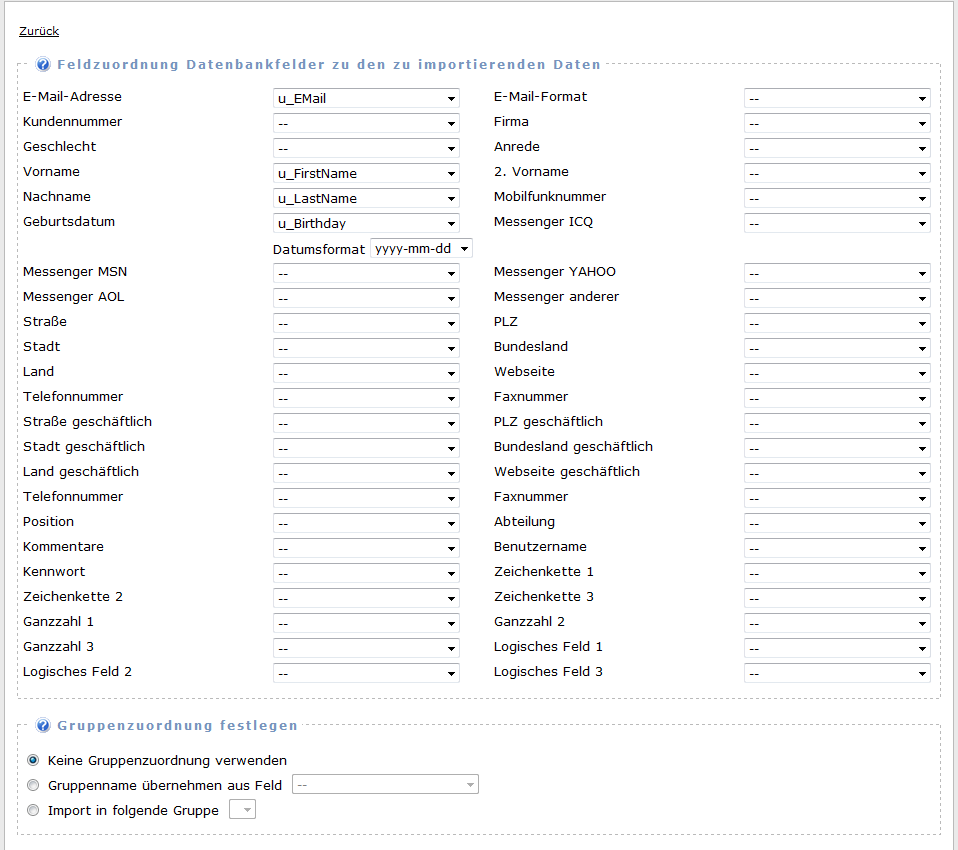
Wählen Sie die Felder/Spalten aus, die importiert werden soll.
Hinweise
- Das Feld mit der E-Mail-Adresse ist ein Pflichtfeld, dass heißt es
muss immer eine Zuweisung besitzen. Es werden nur Daten importiert, die eine
syntaktisch gültige E-Mail-Adresse besitzen.
- Beim Import in das Feld "E-Mail-Format" werden die Angaben wie
folgt gedeutet:
- Angabe 'Text' oder 'PlainText', der Empfänger wird nach dem Import
E-Mails im reinen Text-Format erhalten.
- alle anderen Angaben, der Empfänger wird E-Mails im HTML-Format
erhalten.
- Das Feld "Geschlecht" wird nur übernommen, wenn es die Angaben
w, f oder 1 für weiblich und m oder 0 für männlich enthält.
- Für den Import des Geburtsdatums muss das korrekte Datumsformat gewählt
werden, unterstützt werden nur die Varianten dd.mm.yyyy, yyyy-mm-dd und
mm-dd-yyyy.
- In das Feld Ganzzahl 1 - 3 werden nur Ganzzahlen übernommen,
Zeichenketten werden in eine 0 (Null) umgewandelt.
- In das Feld Logisches Feld 1 - 3 werden die Werte nur übernommen, wenn
die Ziffern 0, 1 oder die Zeichenketten true und false enthalten sind.
| Gruppenzuordnung |
| Keine Gruppenzuordnung verwenden |
Ordnet die neu importierten Empfänger
keiner Gruppe zu.
|
| Gruppenname übernehmen aus Feld X |
Aktivieren Sie diese Einstellung und
wählen Sie das zu importierende Feld, aus dem der Gruppenname
übernommen werden soll. Existiert die Gruppe noch nicht, dann wird
diese während des Imports angelegt.
|
| Import in folgende Gruppe |
Verwenden Sie diese Einstellung um die zu
importierenden Empfänger in eine bereits angelegte Gruppe
importieren zu lassen.
|
|
| Erweiterte Import-Einstellungen |
| Neue Empfänger hinzufügen, bei
bestehenden Empfängern zusätzlich die Gruppe zuordnen, falls eine
Gruppenzuordnung festgelegt worden ist.
|
Es werden neue Empfänger zur
Empfängerliste hinzugefügt. Sollte eine Gruppenzuordnung gewählt
worden sein, dann wird bestehenden Empfängern zusätzlich die
Gruppe zugeordnet, falls sich der Empfänger noch nicht in der
Gruppe befindet.
|
| Neue Empfänger hinzufügen, Daten und
Gruppenzuordnung der bestehenden Empfänger nicht verändern. |
Es werden neue Empfänger hinzugefügt.
Bestehende Empfänger werden nicht geändert, ebenfalls wird die
Gruppenzuordnung beibehalten.
|
| Neue Empfänger hinzufügen, Daten der
bestehenden Empfänger durch die importierten nicht leeren Daten überschreiben
und zusätzlich die Gruppe zuordnen, falls eine Gruppenzuordnung
festgelegt worden ist. |
Es werden neue Empfänger hinzugefügt.
Die Daten der bestehenden Empfänger werden durch die neuen Daten
geupdatet, ebenfalls wird zusätzlich die Gruppe zugeordnet, falls
eine Gruppenzuordnung definiert worden ist. Das Update der
Empfängerdaten wird nur für nicht leere Daten (nicht leere
Zeichenketten) durchgeführt.
|
|
Import durchführen
Das Script wird selbständig den Import durchführen und am Ende des Imports
das Ergebnis anzeigen. Während des Imports werden nur
Empfänger/E-Mail-Adressen importiert, die sich bisher noch nicht in der
Empfängerliste befinden. Es können damit keine doppelten E-Mail-Empfänger
importiert werden.